Digitale kunst heeft de afgelopen jaren enorm aan belang gewonnen. Het programma Paint.NET is een uitstekende keuze voor iedereen die creatief wil zijn zonder diep in de buidel te hoeven tasten. In deze handleiding krijg je een uitgebreid overzicht van de belangrijkste functies en mogelijkheden van deze gebruiksvriendelijke software, ideaal voor zowel beginners als gevorderde gebruikers.
Belangrijkste inzichten
- Paint.NET heeft een duidelijke gebruikersinterface die de start vereenvoudigt.
- Het ondersteunt het werken met lagen, waardoor de bewerking veelzijdiger wordt.
- Basisfuncties zoals tekenen, tekstverwerking en effecten zijn beschikbaar.
- Veel opties kunnen worden uitgebreid met plugins die gratis en creatieve mogelijkheden bieden.
Stap-voor-stap-handleiding
1. De gebruikersinterface
Nadat je Paint.NET hebt geopend, kun je meteen vertrouwd raken met de gebruikersinterface. Het kan op het eerste gezicht wat overweldigend lijken, maar geen paniek: de essentiële functies zijn overzichtelijk en snel te leren.
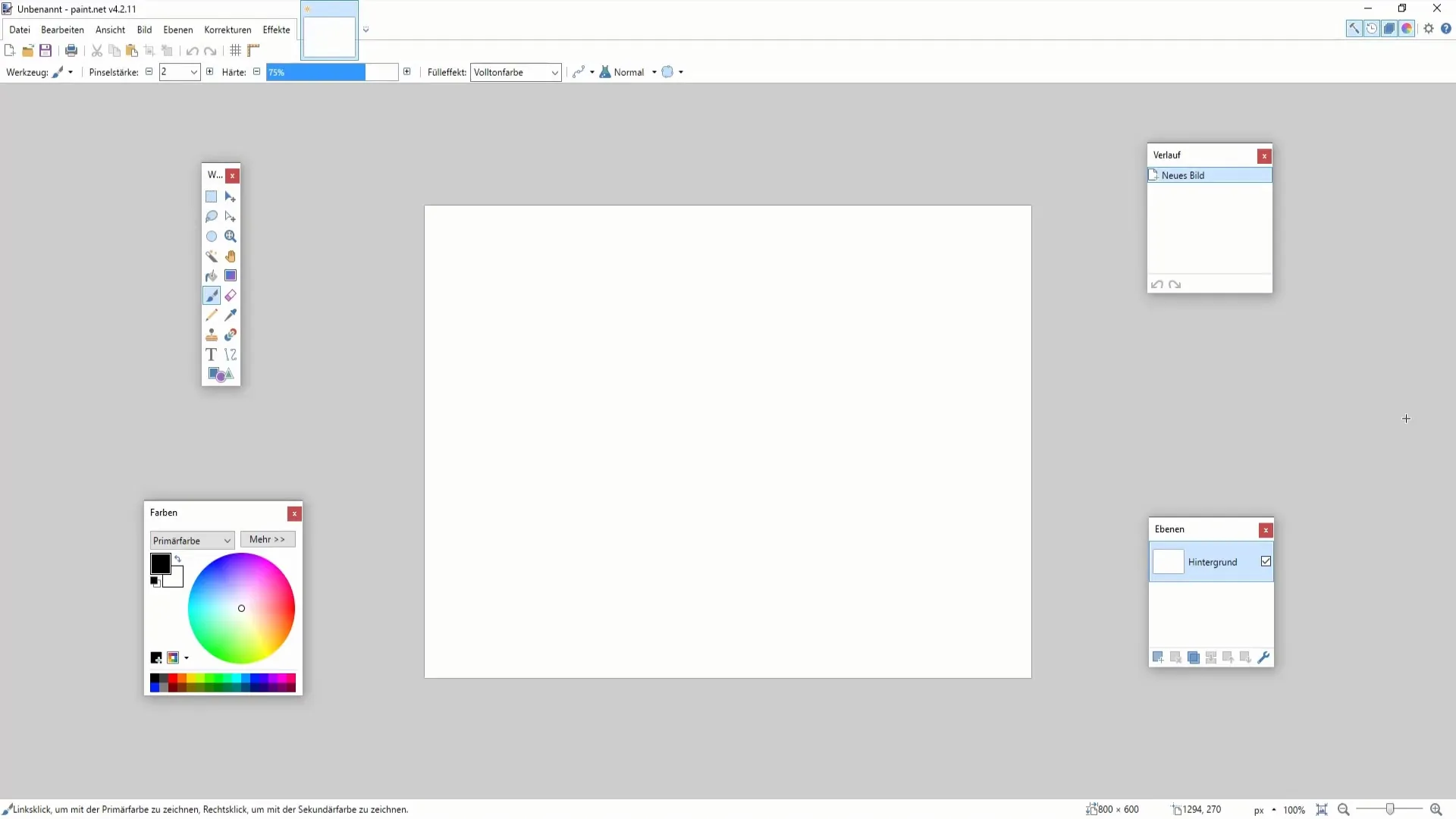
2. Canvas (Doek) en gereedschapskist
Het doek is de centrale plaats waar alle creatieve processen plaatsvinden. Hier kun je tekenen en je ideeën visueel uitwerken. Aan de linkerkant vind je de gereedschapskist met verschillende schilder- en tekenhulpmiddelen. Vergelijk het met een schilderspalet waarop een kunstenaar de mogelijkheid heeft om met verschillende technieken te werken.
3. Kleur en kleurenpalet
Onder het doek vind je het kleurenpalet. Hier kun je de kleuren kiezen waarmee je wilt werken. Het is raadzaam om de basiskleuren goed te kennen om efficiënter te kunnen werken, vooral bij het maken van illustraties of het retoucheren van foto's.
4. Lagen gebruiken
Een van de krachtigste functies van Paint.NET is het werken met lagen. Je kunt extra lagen toevoegen om verschillende elementen van je werk afzonderlijk te bewerken. Dit stelt je in staat om creatief te spelen zonder de hele afbeelding te beïnvloeden. Zo kun je bijvoorbeeld een foto op een laag invoegen en daarop verschillende vormen op een nieuwe laag tekenen zonder de onderliggende laag te veranderen.
5. Bewerkingstools
Binnenkort zul je de bewerkingstools verkennen die zich in de bovenste menubalk bevinden. Hier kun je acties zoals Ongedaan maken en Opnieuw gebruiken om je workflow te optimaliseren. Experimenteer met deze tools om een gevoel te krijgen voor het aanpassen van je werk.
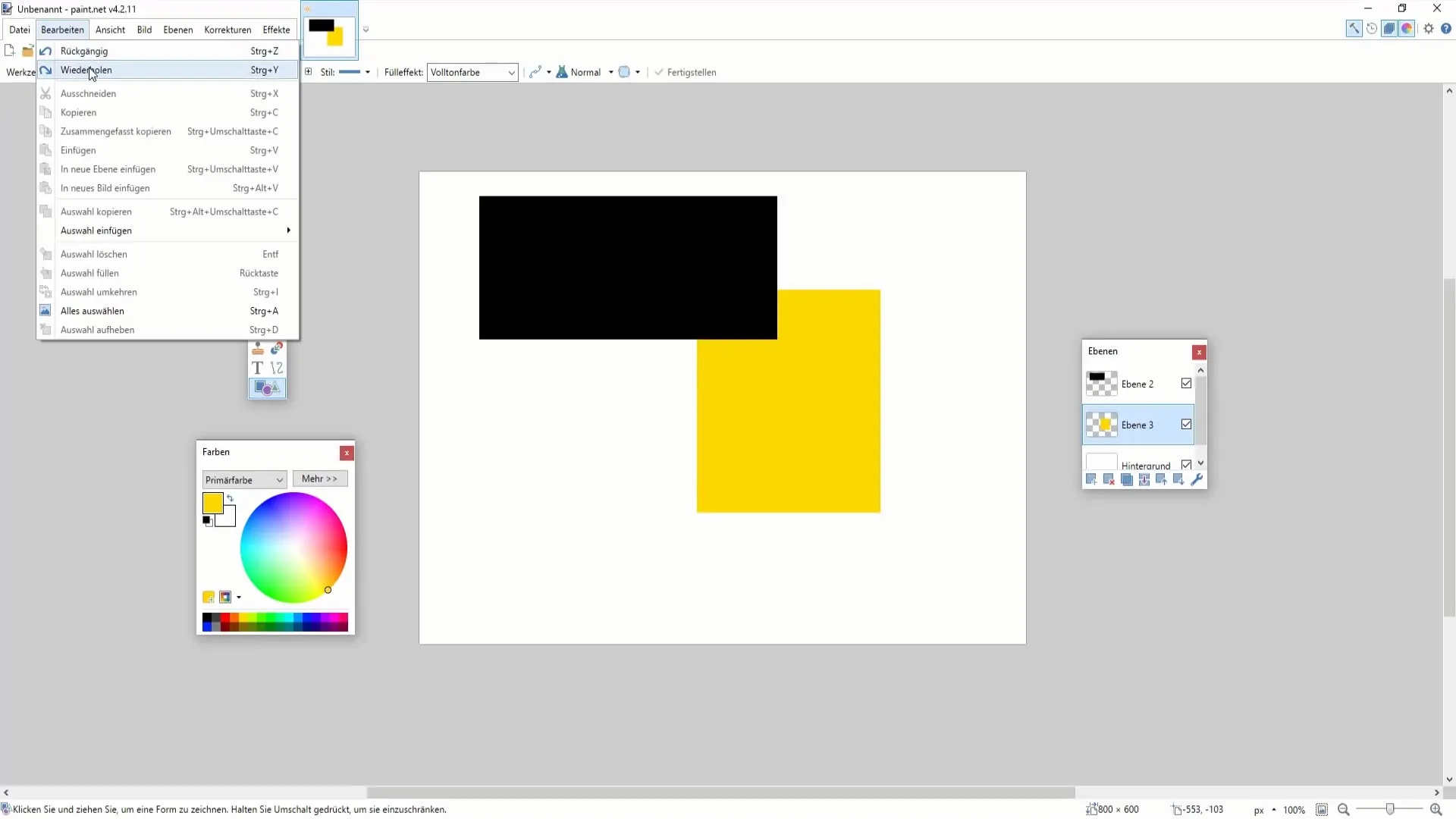
6. Beeldweergave aanpassen
Ook de beeldweergave is aanpasbaar. Je kunt het beeld vergroten of verkleinen om beter aan details te werken. Houd de "Ctrl"-toets ingedrukt en gebruik het muiswiel voor een nauwkeurige bediening.
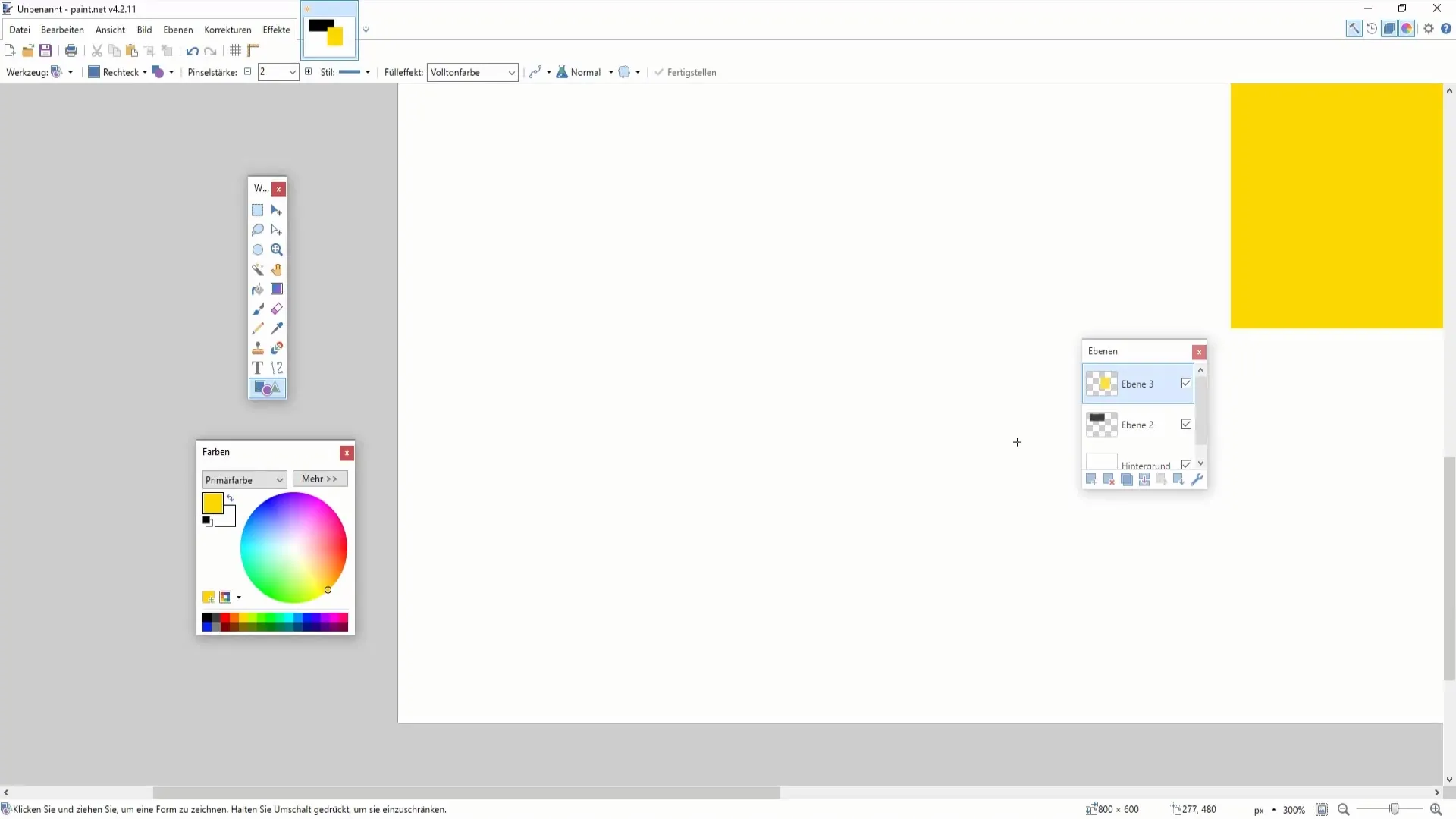
7. Beeldrotaties en -correcties
Een interessante functie is de mogelijkheid om afbeeldingen te draaien of te spiegelen. Dit kan vooral handig zijn bij het experimenteren met composities en perspectieven. Deze opties vind je in het menu onder "Aanpassen".
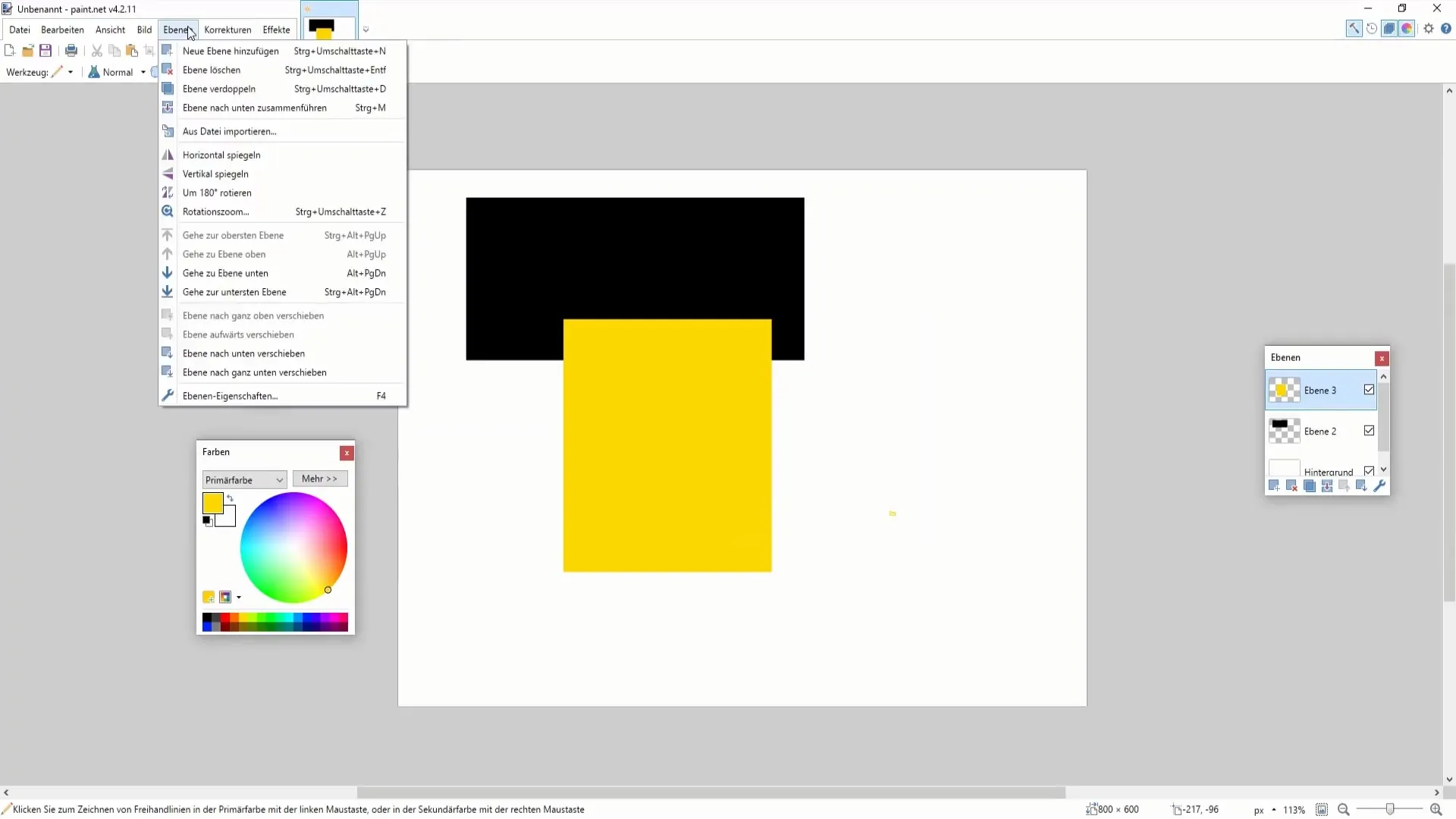
8. Correctietools
Met de correctietools kun je kleuren omkeren of de helderheid en het contrast van je afbeeldingen aanpassen. Dit kan je helpen de gewenste sfeer in je kunstwerk te creëren. Je kunt door eenvoudigweg gebieden te selecteren en vervolgens op de correctietoetsen te drukken tal van effecten uitproberen.
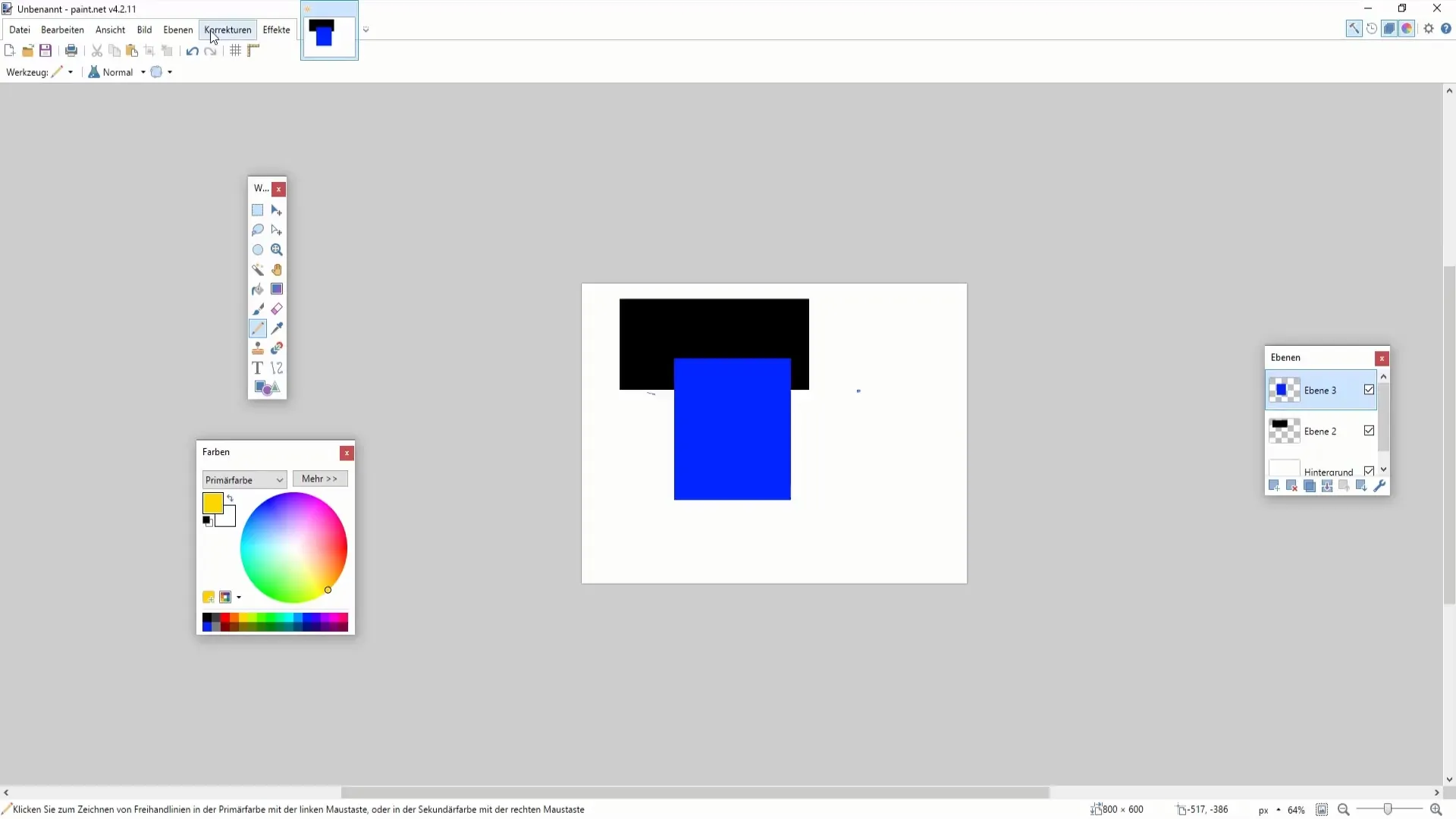
9. Plugins gebruiken
Paint.NET biedt een modulaire architectuur die het mogelijk maakt om extra plugins te installeren. Deze plugins breiden de functionaliteiten van Paint.NET aanzienlijk uit en stellen je in staat complexere effecten of aanpassingen toe te passen die mogelijk ontbreken in de basisuitrusting.
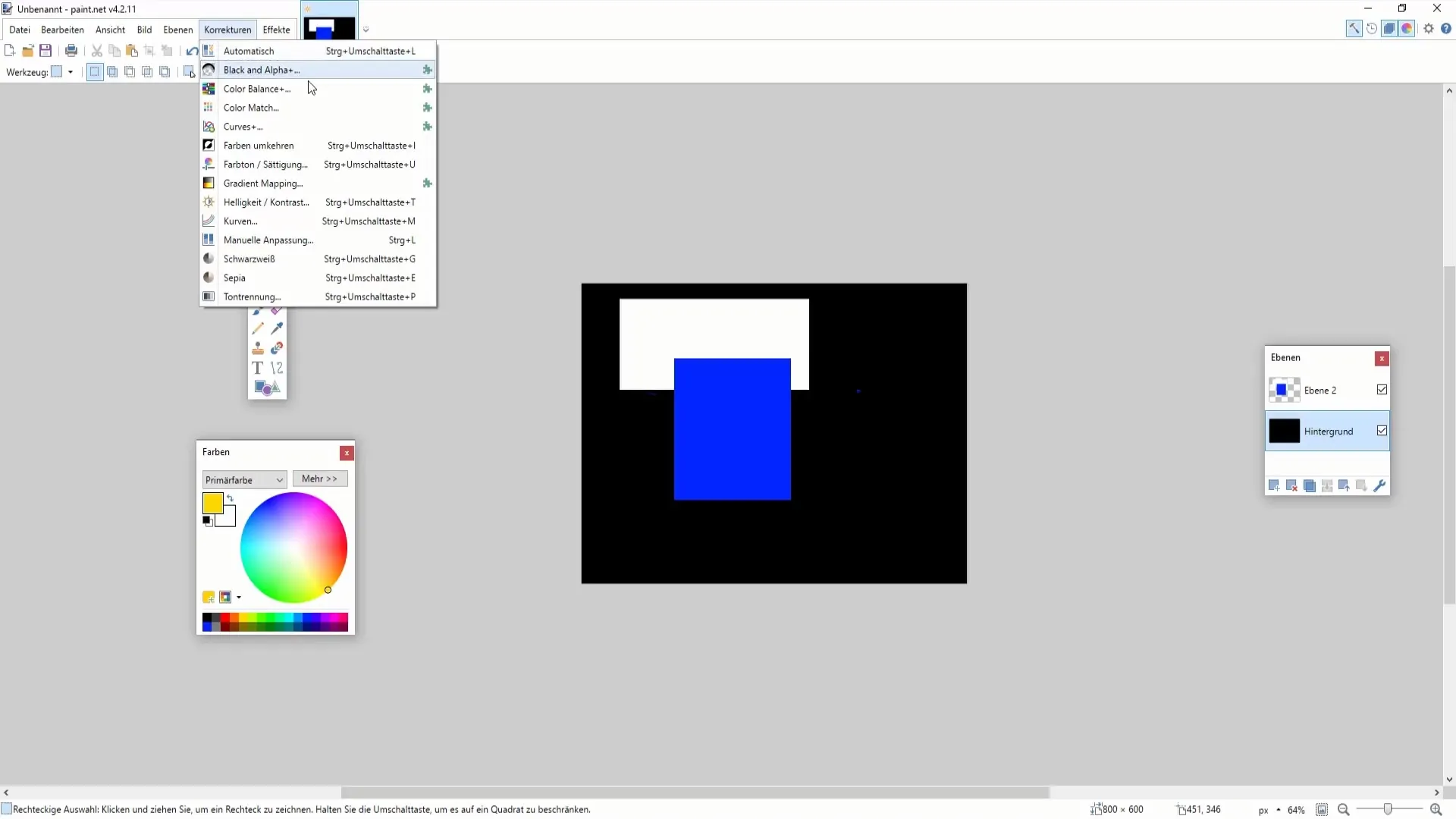
10. Teksttools en creatieve functies
Nu je de basis onder de knie hebt, kun je ook tekst toevoegen aan je werk. Met de teksttools heb je talloze mogelijkheden, waaronder het buigen van tekst of deze op een creatieve manier vormgeven.
Samenvatting
Paint.NET is een uitstekende software voor digitale kunst die zowel beginners als ervaren gebruikers talrijke creatieve mogelijkheden biedt. Je hebt de basis geleerd die je zal helpen om je ideeën efficiënt uit te werken. Maak gebruik van de verschillende tools, de flexibiliteit van de lagen en de ondersteuning van plugins om je werken te verfijnen en uit te breiden.
Veelgestelde vragen
Wat is Paint.NET?Paint.NET is een gratis beeldbewerkingsprogramma dat zich onderscheidt door een gebruiksvriendelijke interface.
Hoe werkt men met lagen in Paint.NET?Je kunt extra lagen maken om verschillende elementen van je grafische afzonderlijk te bewerken, zonder de onderliggende elementen te beïnvloeden.
Welke mogelijkheden biedt Paint.NET voor tekstbewerking?Paint.NET maakt het mogelijk om tekst in te voegen, te formatteren en creatief te beïnvloeden, bijvoorbeeld door gebogen of effecten.
Hoe kun je Paint.NET uitbreiden?Daarnaast kun je plugins installeren die de functionaliteit van Paint.NET uitbreiden en extra creatieve mogelijkheden bieden.


